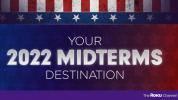Spotify je morda najbolj priljubljena storitev pretakanja glasbe na svetu, z več kot 200 milijoni naročnikov, vmesnikom, ki je preprost za uporabo, nekaj precej odličnih glasbenih odkritij in vedno večjo ponudbo zabavnih novih funkcij, kot je DJ, ki ga poganja umetna inteligenca. Toda slaba stran vseh teh inovacij je, da obstaja daljši seznam težav in težav Spotifyja, ki se lahko pojavijo in lahko zavirajo vašo sejo poslušanja.
Vsebina
- Ali Spotify ne deluje? Preverite Downdetector
- Ni zvoka Spotify
- Spotify se sliši hripavo ali preprosto slabo
- Po pomoti sem izbrisal seznam predvajanja Spotify
- Ni mogoče prenesti pesmi
- Funkcije storitve Spotify, kot so dnevni miksi, se ne prikažejo
- Windows poroča o kodi napake 17
- Windows poroča o kodi napake 18
- Mobilna aplikacija Spotify se nenehno sesuje
- Spotify me med predvajanjem pesmi kar naprej izriva
- Spotify predvaja samo preneseno glasbo in poddaje
Ste izgubili sezname predvajanja? Aplikacija se nenehno sesuje? Je zvok slab? Ali pomotoma izbrišete seznam predvajanja? V spodnjih odstavkih imamo nekaj preprostih rešitev za te in številne druge pogoste težave s storitvijo Spotify. Oglejte si, katere rešitve odpravljajo vaše težave s Spotifyjem.
Priporočeni videoposnetki
enostavno
5 minut
Račun Spotify
Naprava: pametni telefon, tablica, računalnik

Ali Spotify ne deluje? Preverite Downdetector
Platforma Spotify je precej stabilna, vendar se občasno zruši. Če sumite, da so njihovi strežniki glavna težava, je dobro, da se obrnete na njih Detektor navzdol in preverite, ali se je v zadnjem času povečalo število poročil. Če je težava na strani Spotifyja, je najboljša rešitev, da počakate, da se storitev znova vzpostavi.

Ni zvoka Spotify
Torej ste pritisnili na predvajanje in pričakovali, da boste slišali začetni riff Nazaj v črnem in dobil nič. Boo. To se lahko zgodi zaradi več razlogov. Začnite z osnovami!
Korak 1: Preverite drsnike za glasnost na Spotifyju in vaši napravi in se prepričajte, da je glasnost povečana in ni izklopljena.
2. korak: Preverite tudi povezave zvočnikov ali slušalk. Preverite nastavitve naprave in nastavitve Spotifyja, da se prepričate, ali ste povezani s pravimi zvočnimi izhodi, kot je Sonos, slušalke, oz Bluetooth zvočnik.
Povezano
- Pogoste težave z Apple TV in kako jih odpraviti
- Kako obvladati nastavitve izenačevalnika za popoln zvok
- Kako preklicati Spotify Premium
3. korak: V mobilnih napravah preverite nastavitve zvoka svoje naprave in se prepričajte, da nimate glasnost medijev zmanjšana, če obstajajo različni drsniki za na primer telefonske klice in glasbo oz video.
4. korak: Če očitno ni nič narobe, še enkrat preverite aplikacijo Spotify in se prepričajte, da ni zamrznila. Poskusite se odjaviti iz aplikacije in se znova prijaviti, da vidite, ali to popravlja stvari.
Spotify se sliši hripavo ali preprosto slabo
Včasih ima Spotify težave s pokajočim ali jecljajočim predvajanjem. Tukaj je opisano, kako to odpraviti.
Korak 1: Najprej preverite, ali morda prihaja do težav z vašo internetno povezavo – območja s slabim Wi-Fi-jem lahko na primer povzročijo neenakomerno predvajanje.
2. korak: Če je vaš internet v redu, pojdite v aplikacijo Spotify. Izberite več > Pogled, potem to preverite Strojni pospešek je vklopljen. To lahko pogosto odpravi težave z zvokom, ki jih morda imate.
3. korak: Nazadnje poskusite znova zagnati napravo, ki jo uporabljate, in jo znova zaženite, da vidite, ali to odpravlja težavo. Če je strojno pospeševanje že vklopljeno, ga namesto tega poskusite izklopiti - lahko povzroči težave v računalnikih, ki ga ne potrebujejo.

Po pomoti sem izbrisal seznam predvajanja Spotify
Ne skrbite, vaših seznamov predvajanja ni tako enostavno izbrisati. Evo, kako jih obnoviti.
Korak 1: Pojdite na spletno mesto Spotify, se prijavite v svoj račun in v spustnem meniju izberite Pregled računa za dostop do pregleda vašega računa.
2. korak: Izberite možnost menija, ki pravi Obnovi sezname predvajanja.
3. korak: Tukaj boste videli seznam nedavno izbrisanih seznamov predvajanja. Poiščite želenega(-e) in izberite Obnovi.

Ni mogoče prenesti pesmi
z Spotify Premium dobite možnost prenosa skladb za poslušanje pozneje, tudi ko ste brez povezave, kar je odlično za lete ali ko ste izven mreže. Spotify vam omogoča samo prenos do 10.000 skladb naenkrat, tako da, če ste šli čez to, je to lahko vaš odgovor in nekaj stvari boste morali izbrisati.
Razen tega, če še vedno ne morete prenesti, poskusite te popravke.
Korak 1: Poskusite najprej znova zagnati napravo in preverite, ali se s tem stvari razjasnijo. Na an Android napravo, pojdite na nastavitve > Aplikacije > Spotify. Tukaj izberite možnosti za Počisti predpomnilnik in počisti podatke.
2. korak: V napravi iPhone ali iOS pojdite na nastavitve in Shranjevanje in potem Počisti predpomnilnik. V namiznih aplikacijah je bolj ali manj enako - pojdite na Spotify nastavitve in se pomaknite navzdol, da poiščete Počisti predpomnilnik izbor.
3. korak: Če se v ozadju izvajajo katere koli aplikacije za spremljanje ali gospodinjstvo, morda onemogočajo tudi postopek prenosa. Onemogočite jih pred prenosom, da zagotovite, da bo vse potekalo gladko.
4. korak: Na koncu poskusite v celoti izbrisati aplikacijo Spotify in jo znova namestiti v svojo napravo. To lahko deluje kot nekakšen mehki ponovni zagon, ki lahko odpravi težave, vključno s težavami s prenosom.

Funkcije storitve Spotify, kot so dnevni miksi, se ne prikažejo
Funkcije, kot so dnevni miksi, so odlične za iskanje novih priporočil ali predvajanje nabora glasbe, vendar se ne prikažejo vedno, kot bi morale. Če opazite, da manjkajo, se odjavite iz svojega računa Spotify in se nato znova prijavite. To običajno odpravi težavo. Če se funkcije še vedno ne prikažejo, poskusite izbrisati aplikacijo Spotify in jo znova namestiti.

Windows poroča o kodi napake 17
To je bila zloglasna koda napake, ki so jo uporabniki sistema Windows dobili pred nekaj leti, skupaj s sporočilom, da Spotifyja ni mogoče zagnati. Ta težava danes ni tako pogosta, vendar se še vedno lahko zgodi, zlasti pri tistih, ki uporabljajo starejše različice sistema Windows. Težava je lahko v tem, da ga blokira požarni zid vašega računalnika, morda se aplikacija ni pravilno prenesla ali pa Spotify morda ni na voljo v vaši regiji.
Če imate popolnoma nov računalnik, so ljudje dosegli dobre rezultate, tako da so izbrisali svoj trenutni račun za prijavo in začeli znova z drugim računom Windows ter tam znova namestili Spotify.
Če imate kakšne programe za čiščenje diska, jih zaženite in uporabite Lastna metoda čiščenja sistema Windows da vidim, če to pomaga. Preverite tudi gonilnike, ali potrebujejo posodobitve. Uporabite lahko tudi različico spletne aplikacije Spotify, ki ne bo imela enake težave.
Windows poroča o kodi napake 18
To je še ena pogosta napaka sistema Windows, na katero naletijo uporabniki. To pomeni, da ne morete uporabljati Spotifyja, ker se že izvaja kot aplikacija v ozadju (ali vsaj Windows misli, da je). Tukaj je opisano, kako rešiti težavo.
Korak 1: Najprej, če lahko odprete aplikacijo Spotify, pojdite na nastavitve > Napredne nastavitvein nato poiščite možnost, ki pravi Zagon in obnašanje oken.
2. korak: Prepričajte se, da je Spotify izklopljen kot zagonska aplikacija, tako da izberete št. Upravljate lahko tudi aplikacije za zagon/ozadje v Aplikacije del od nastavitve v sistemu Windows 10.
3. korak: Zdaj izbrišite aplikacijo Spotify, znova zaženite računalnik in jo znova namestite.

Mobilna aplikacija Spotify se nenehno sesuje
Vstaviš nekaj brezžične slušalke, izvlecite pametni telefon in zaženite Spotify za nekaj melodij, vendar se nekaj sekund zatem preprosto zruši. In spet. In spet. Evo, kaj storiti.
Korak 1: Najprej se poskusite odjaviti in nato znova prijaviti, da preverite, ali to odpravlja težavo.
2. korak: Nato poskusite prisilno zapreti aplikacijo in jo znova zagnati. Ali pa povsem znova zaženite telefon.
3. korak: Prepričajte se, da sta operacijski sistem vašega telefona in aplikacija Spotify v celoti posodobljena.
4. korak: Počistite predpomnilnik naprave. Če imate napravo Android, pojdite na nastavitve > Aplikacije > Spotify > Shramba in predpomnilnik. Tukaj boste lahko izbirali Počisti predpomnilnik, ki lahko reši vrsto težav na tej platformi.
Če imate iPhone, pojdite na nastavitve > Shranjevanje in potem Počisti predpomnilnik.
5. korak: Odstranite in znova namestite Spotify.
6. korak: Preverite Downdetector za izpad Spotifyja.
7. korak: Če to ne deluje, lahko poskusite ponastaviti omrežne nastavitve naprave. Vendar je to zadnja možnost, saj bo ponastavila vaša imena in gesla za Wi-Fi, naprave Bluetooth, s katerimi ste povezani, VPN profile in nastavitve mobilnega omrežja.
Če se odločite za to, v iPhonu pojdite na nastavitve > Splošno in se pomaknite do samega dna, da poiščete Prenesite ali ponastavite iPhone. Nato izberite Ponastaviti in izberite Ponastavite omrežne nastavitve.
V napravi Android odprite predal za aplikacije in izberite nastavitve > Sistem in potem Ponastaviti opcije. Nato izberite Ponastavite Wi-Fi, mobilni telefon in Bluetooth.
8. korak: Poskusite lahko tudi onemogočiti strojno pospeševanje, če se težava pojavlja v računalniku Mac ali PC.

Spotify me med predvajanjem pesmi kar naprej izriva
Če se zdi, da Spotify deluje, vendar nenehno ustavlja vašo glasbo ali vas nepričakovano odjavlja, je pogost vzrok skupni račun. Ali ste delili svoje podatke za prijavo v Spotify, da lahko poslušajo vse vaše pesmi? To je razumljiva praksa, vendar so posamezni računi Spotify zasnovani samo za uporabo ene osebe.
To pomeni, da če poslušate glasbo in oseba, s katero ste delili svoj račun, začne uporabljati Spotify v svoji napravi, vas bo Spotify izgnal (in obratno). Istočasno pretakanje ni dovoljeno.
Obstaja le nekaj možnosti za rešitev tega problema. Prvič, lahko spremljate profil druge osebe na Spotifyju, kar vam omogoča poslušanje njihovih seznamov predvajanja, ne da bi pri tem naleteli na težave z računom. Drugič, lahko nadgradite na Družinski načrt, ki omogoča, da Spotify posluša več ljudi hkrati. Imate tudi možnost pridobiti Spotify Premium oz delite posamezne sezname predvajanja z ljudmi, kadar hočeš.

Spotify predvaja samo preneseno glasbo in poddaje
Če ste prebrali navodila za kako prenesti glasbo iz Spotifyja, potem ste verjetno že naleteli na to težavo. Dobra novica je, da obstaja verjeten vzrok in ga je enostavno odpraviti.
Korak 1: Prvič, težava je lahko v tem, da niste povezani v internet ali pa je težava z vašo povezavo. Najprej to preveri.
2. korak: Internet vse v redu? V redu, potem je težava morda v tem, da je vaša aplikacija Spotify v načinu brez povezave, ki vam omogoča samo predvajanje vsebine, ki ste jo prenesli.
3. korak: Če se želite vrniti v spletni način, pojdite na nastavitve in obrniti Brez povezave način izklopljen.
Priporočila urednikov
- Koliko stane Apple Music in kako jo lahko dobite brezplačno?
- Pogoste težave s slušalkami AirPods in kako jih odpraviti
- Spotifyjeva hi-fi brezizgubna raven bi lahko prišla letos - kot plačljiva nadgradnja
- Apple Music vs. Spotify: Katera storitev pretakanja glasbe je najboljša?
- Spotify vs. YouTube Music: zelo podobni, a kateri je najboljši za vas?